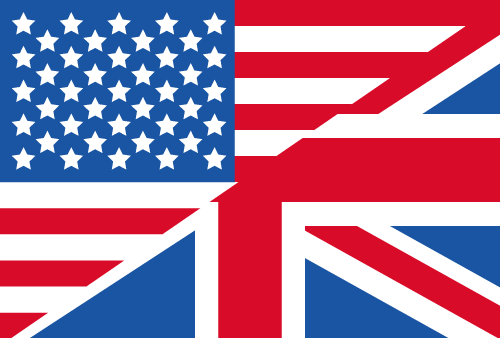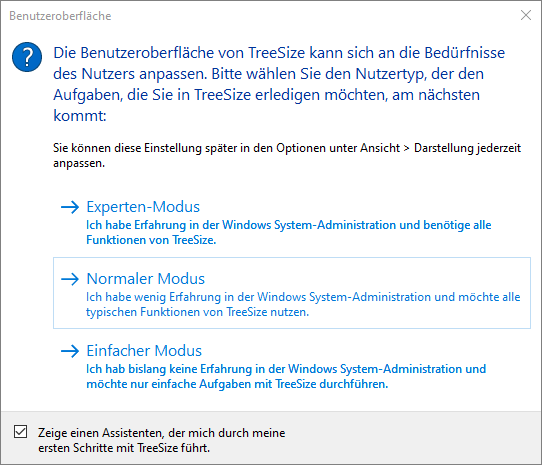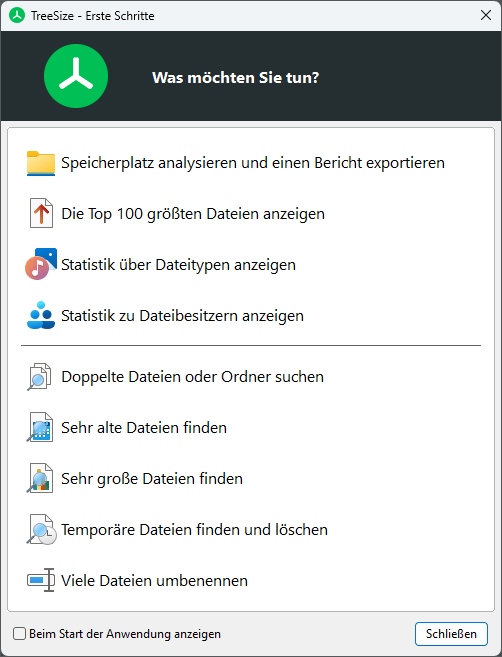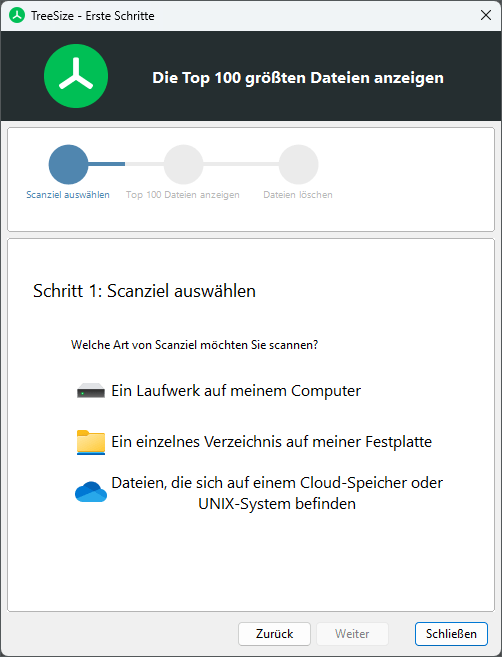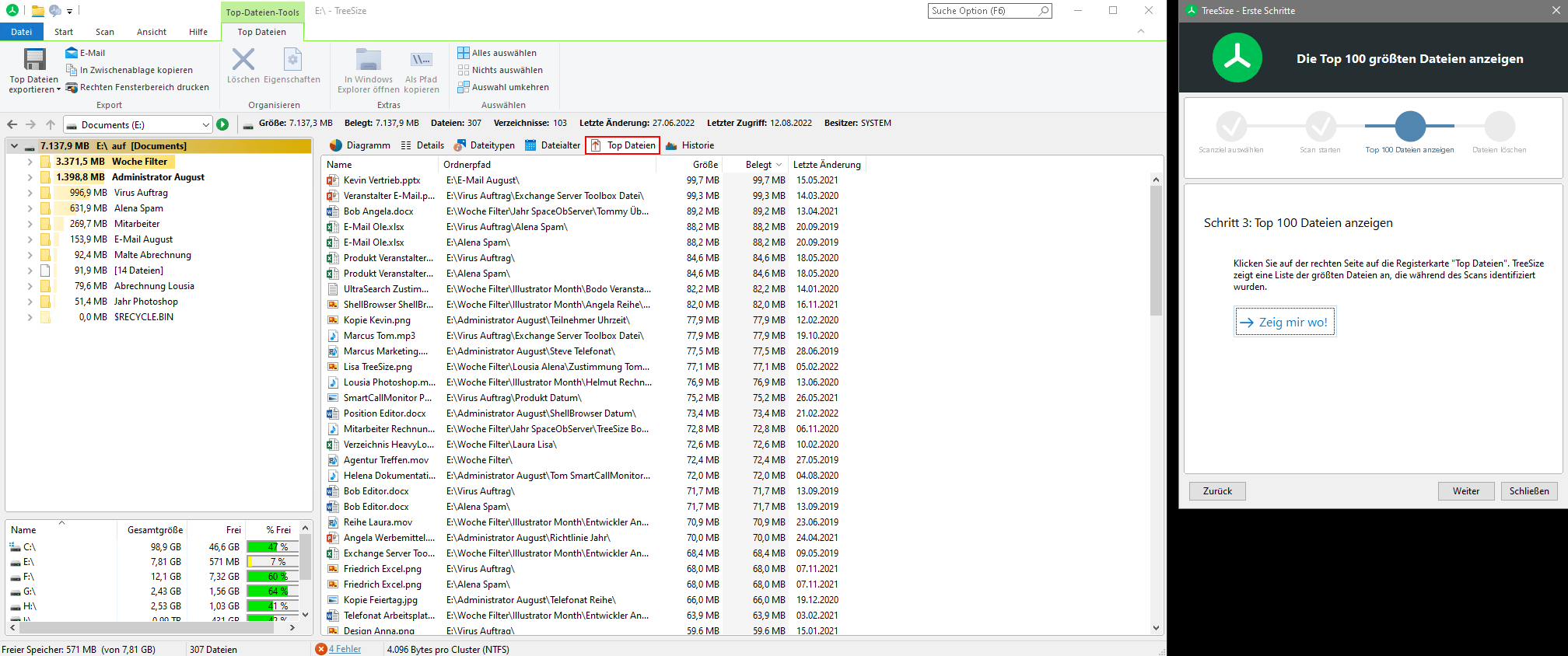Einfacher Modus für einfachen Einstieg
Mit unserem einfachen Modus und Assistenten machen wir den Einstieg gerade für unerfahrene Nutzer ganz leicht!
Im einfachen Modus fokussiert sich TreeSize auf die wichtigsten Funktionen:
- Anschauliche Diagramme – Belegungsanteile leicht verständlich in Kreis-, Balken- oder Kacheldiagrammen dargestellt.
- Größte Dateien auf einen Blick – Mit der „Top Dateien“-Ansicht sofort die größten Platzverschwender finden.
- So viel Platz belegen alte Dateien – In der Ansicht für „Dateialter“ einfach nachvollziehen, wie viel Platz Dateien mit einem bestimmten Alter einnehmen.
- Platzverbrauch durch bestimmte Dateien – Mit der „Dateitypen“-Ansicht direkt sehen, wie viel Platz beispielsweise alle Bilder oder alle Videos verbrauchen.
Funktionen, die primär für die Systemadministration bestimmt sind, blenden wir im einfachen Modus konsequent aus. So können Nebenbei-Nutzer ohne Probleme einfache Aufgaben mit TreeSize lösen.
So aktivieren Sie den einfachen Modus: Wählen Sie beim ersten Start den Anwendungsmodus „einfach“ aus und schon stutzt sich TreeSize auf die wichtigsten Funktionen zurecht.
TreeSize nimmt Sie beim Einstieg mit an die Hand
TreeSize ist ein starkes Tool mit vielen Möglichkeiten. Damit auch Nebenbei-Nutzer mit TreeSize einfach arbeiten können, gibt Ihnen unser TreeSize Assistent Tipps für Ihre ersten Schritte.
Wählen Sie beim ersten Start nach der Installation aus einer übersichtlichen Liste aus, was Sie tun möchten. Hier finden Sie Schablonen, durch die der Nutzer assistiert geführt wird. Wir zeigen es an einem Beispiel:
Ist Ihre Festplatte vollgelaufen und Sie möchten schnell nach Platzverschwendern suchen? Klicken Sie auf „Die Top 100 größten Dateien anzeigen“ und wählen Sie Ihre Festplatte aus.
TreeSize markiert die Stelle im Programm automatisch, an der Sie alle Ihre eingebundenen Laufwerke und Festplatten einsehen können. Folgen Sie den Anweisungen unseres Assistenten und starten Sie einen Scan für Ihr gewünschtes Laufwerk, hier zum Beispiel Laufwerk E.
Sobald der TreeSize Scan abgeschlossen ist, rufen Sie den Reiter „Top Dateien“ auf. Mit einem Klick auf „Zeig mir wo!“ zeigt TreeSize, wo Sie diesen finden. Hier finden Sie die größten Platzverschwender auf dem untersuchten Laufwerk. Jetzt müssen Sie nur noch die Dateien, die Sie nicht mehr brauchen, in der Liste selektieren und löschen.
Schon fertig – so einfach führt Sie der TreeSize Assistent durch das Programm.
Wählen Sie Ihre passende TreeSize Edition

TreeSize Personal